
Mündəricat:
- Müəllif John Day [email protected].
- Public 2024-01-30 07:44.
- Son dəyişdirildi 2025-01-23 12:54.


Niyə Smart Bin?
Hamının zibili var. Və çox güman ki, hər kəs zibil qutusunu kimin və nə vaxt atmalı olduğu barədə ağrılı mübahisəni yaşamışdır. Bu yaxınlarda evlərimizdə belə bir mübahisə etdik və bu dəliyə son qoymağın vaxtı gəldiyinə qərar verdik.
Zibil qutusu dolduqda və ya dəyişdirilməsini tələb edən bir spirt qoxusu səviyyəsinə çatanda bizi xəbərdar edəcək bir mexanizm yaratdıq (yəni qoxuyur). İki sensordan istifadə etdik; biri çöp qutusundakı zibil səviyyəsini, digəri isə çöpün içindəki spirt səviyyəsini algılar. Hər iki sensor səviyyələr müəyyən bir nöqtəyə çatdıqda smartfonlarımıza və e -poçtlarımıza xəbərdarlıq göndərərək məlumat ötürür.
Heç passiv-aqressiv şəkildə otaq yoldaşınıza/tərəfdaşınıza öz işlərini görmələrini və zibil qutusundan çıxarmalarını xatırlatmaq istəmisinizmi? Biz yalnız bir şeyi yaratdıq! Evdə olsalar, zibil qutusunun bir az mahnı oxumasını təmin edəcək ağıllı telefonunuzdakı bir düyməyə basaraq zibil qutusunun dolu/qoxulu olduğunu bildirə bilərsiniz.
Bu dizaynın əsl çörək və qoxusu, əlbəttə ki, qoxu sensorudur, çünki qoxu görünməzdir (bəzən qaçırmaq çətin olsa da). Bu xüsusiyyət zibil çıxarma təcrübənizi əhəmiyyətli dərəcədə təkmilləşdirmək üçün hazırlanmışdır, buna görə artıq bu barədə mübahisə etməyəcəksiniz!
Biz kimik?
Bu IoT layihəsi Udi Rahav və Ran Havaletzki tərəfindən yaradılmışdır. Biz Fərdələrarası Mərkəzdən (IDC), Herzliya, İsrailin Kompüter Elmləri tələbəsiyik. Bu fikri son IoT layihəmiz olaraq düşündük və bunu sizinlə bölüşməkdən qürur duyuruq.
Aşağıda, layihəni sadə və dostcasına həyata keçirmək üçün addımları tapa bilərsiniz, belə ki, özünüzdən ağıllı bir çöp də edə bilərsiniz. Zövq alın!
Təchizat
Qapaqlı və ya olmayan kiçik və orta ölçülü zibil qutusu
Maska lenti
Addım 1: Avadanlıq və Proqram Təchizatı



Avadanlıq
Shield For NodeMcu - Rahatlıq üçün Breadboardu dəyişdirin, ancaq Breadboard -dan da istifadə edə bilərsiniz
Wifi modulu ESP8266
- Dinamik
- LM386 Gücləndirici - Dinamikin daha yüksək olması üçün istifadə olunur.
Jumper telləri
Sensorlar
HC-SR04 Ultrasonik Sensor
MQ3 Alkoqol Sensoru
Proqram təminatı
- Arduino IDE
- Blynk proqramı
- Adafruit io
- IFTTT
- Gmail
- Google Disk
- Google Cədvəllər
Addım 2: Kablolama (Sensonr -> Çörək lövhəsi)
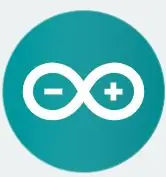
Çörək paneli) "src =" https://content.instructables.com/ORIG/F8F/3G24/K7JG443O/F8F3G24K7JG443O-p.webp
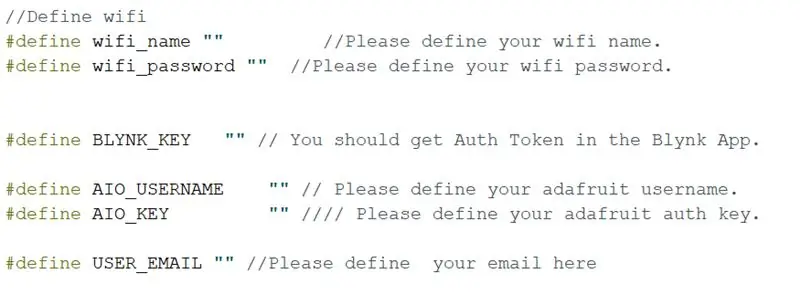
Çörək lövhəsi) "src =" {{file.large_url | əlavə et: 'auto = webp & frame = 1 & height = 300' %} ">
HC-SR04 Ultrasonik Sensor
- VCC -> V+
- Trig -> D5
- Eko -> D0
- Gnd -> G (-)
mq3 spirt sensoru
- A0 -> A0
- GND -> G (-)
- VCC -> V+
Dinamik - Gücləndiriciyə qoşulun
- + -> GND
- - -> Çıxdı
LM386 gücləndirici
- GND -> G.
- GND -> G.
- IN -> V+
- VCC -> D7
Addım 3: Arduino IDE
Quraşdırma və Konfiqurasiya
- Arduino IDE - Yükləmək üçün buradakı təlimatı izləyin
- SÜRÜCÜLƏR - Buradakı bələdçiyə əməl edin və CH340 Sürücüsünü yükləyin, sonra ESP8266 Arduino Əlavəsini Qurmaq üçün buradakı təlimatı izləyin.
Addım 4: Kodunuzu qurun

Layihəni yüklədikdən sonra 3 nişana sahib olacaqsınız.
Config.h faylına gedin
wifi_name - Kompüterinizin bağlandığı wifi adı.
wifi_password - Kompüterinizin birləşdirilmiş wifi şifrəsi.
BLYNK_KEY - Blynk Tokeniniz (4 -cü mərhələdən 5 -ci mərhələ).
AIO_USERNAME - Adafruit IO istifadəçi adınız (3 -cü mərhələ 6 -dan).
AIO_KEY - Adafruit IO açarınız (3 -cü mərhələdən 6 -cı mərhələyə qədər).
USER_EMAIL - alarets almaq üçün e -poçtunuzu bura daxil edin.
Addım 5: Adafruit IO

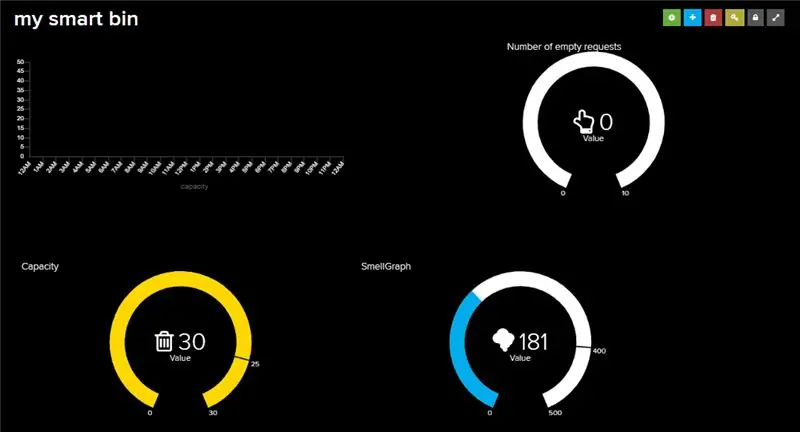

- Adafruit IO veb saytına daxil olun
- Daxil olun - Hələ hesabınız yoxdursa, qeydiyyatdan keçin. Əgər varsa, daxil olun.
- Feeds - Lentlərə gedin və 3 yeni feed yaradın: Bin tutumu, Bin qoxusu və dinamik
- Göstərici Paneli İdarəetmə panelinə gedin və "Ağıllı zibil qutum" adlı yeni tablosunu yaradın.
- Bloklar - Tablosunu yaratdıqdan sonra üzərinə vurun. Tablosunuz boşdur, "Yeni bir blok yaradın" (üzərində [+] işarəsi olan mavi düymə) və 3 qrafikə keçin, hər qrafik üçün 3 -cü addımdan fərqli bir yem seçin.
- AIO KEYİNİZ - "AIO KEYİNİZ" düyməsini basın (üzərində bir düymə olan sarı), İstifadəçi Adınız və Aktiv Açarınızla yeni bir pəncərə açılacaqdır. Zəhmət olmasa istifadəçi adını və Aktiv açarı yazın, sonra kodu tərtib etmək üçün bizə lazım olacaq.
Addım 6: Blynk
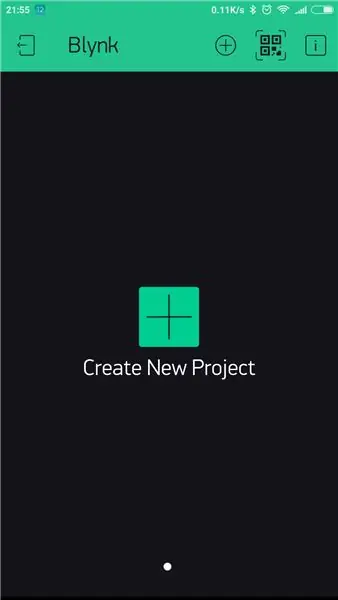
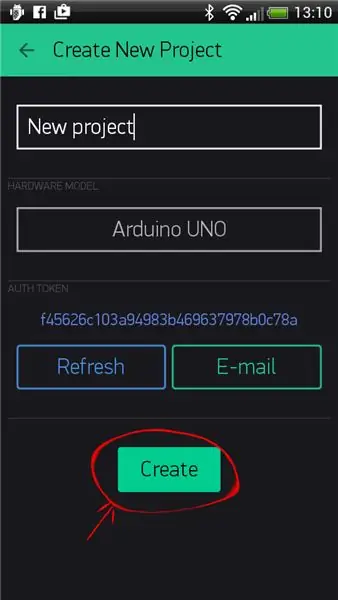
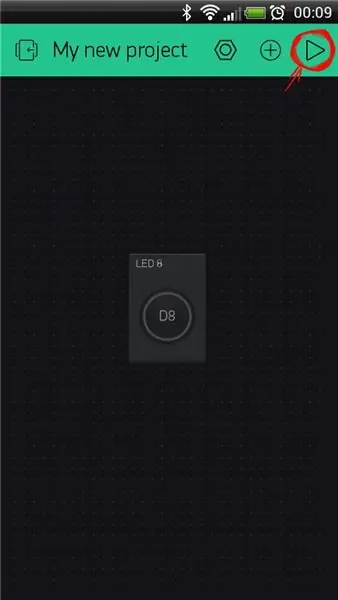
- App Store / Google play -dən Blynk tətbiqini telefonunuza endirin.
- Blynk Hesabı yaradın - Blynk Tətbiqini yüklədikdən sonra Yeni Blynk hesabı yaratmalısınız. Bu hesab Blynk Forumlarında istifadə olunan hesablardan ayrıdır, əgər sizdə artıq varsa.
- Yeni bir layihə yaradın - Hesabınıza uğurla daxil olduqdan sonra yeni bir layihə yaratmağa başlayın.
- Avadanlığınızı seçin - İstifadə edəcəyiniz hardware modelini seçin. Layihəmizdə ESP8266 istifadə etdik.
- Auth Token - cihazınızı smartfonunuza bağlamaq üçün lazım olan unikal bir identifikatordur. Yaratdığınız hər yeni layihənin öz Doğrulama Tokeni olacaq. Layihə yaradıldıqdan sonra avtomatik olaraq e -poçtunuza Auth Token alacaqsınız. Əl ilə də kopyalaya bilərsiniz. Cihazlar bölməsinə və seçilmiş tələb olunan cihaza vurun və nişan görəcəksiniz (Zəhmət olmasa yazın, daha sonra kodda bizə lazım olacaq).
- Widget əlavə edin - Layihənizin kətanı boşdur, Widget Box -a gedin və Button, Notification və E -poçt əlavə edin.
- Düymə parametrləri - Qurulacaq ən vacib parametr PİN kodudur. Sancaqlar siyahısı, cihazınız tərəfindən təyin olunan fiziki sancaqları əks etdirir. Dinamikiniz Digital Pin 7 -yə bağlıdırsa, D7 seçin (D - rəqəmsal deməkdir). Zəhmət olmasa PUSH MODU seçin.
- Blynk Layihəniz işə hazırdır. AMA oynatmağı tıklamadan əvvəl növbəti addımları izləyin.
- Daha çox məlumat üçün buradakı Blynk bələdçisinə daxil olun.
Addım 7: IFTTT istifadə edərək Adafruit'i Google Cədvəllərinə qoşun
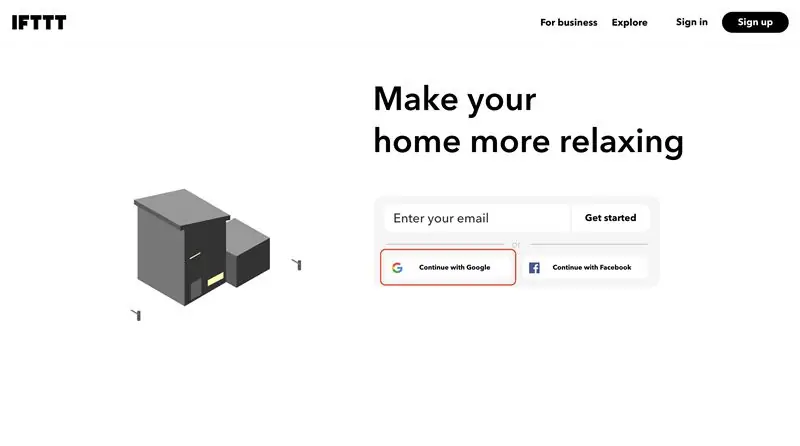
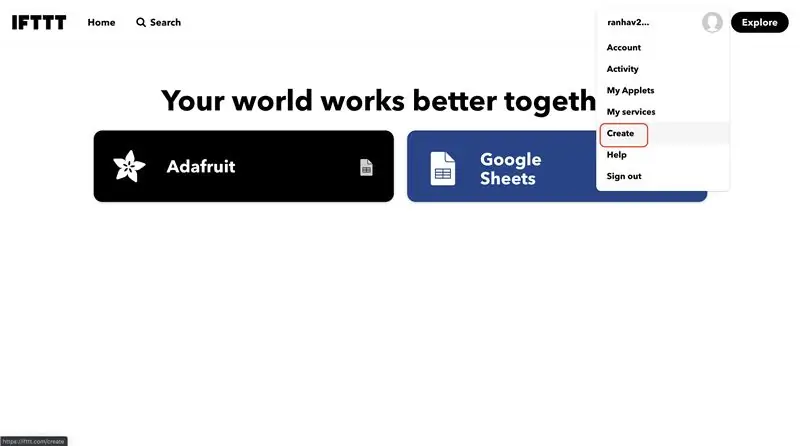
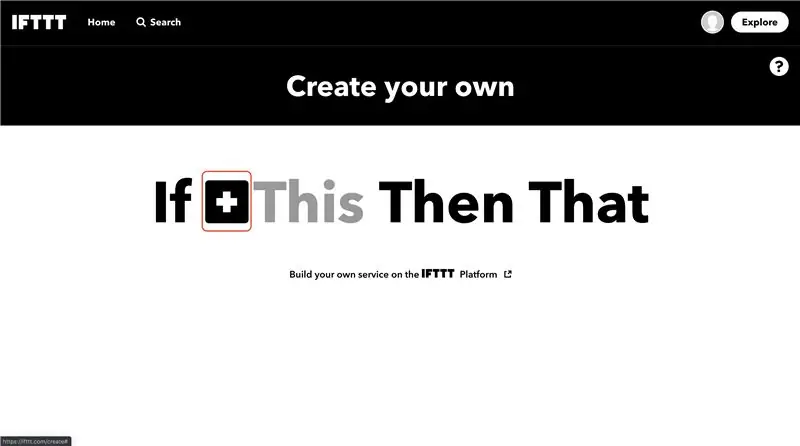
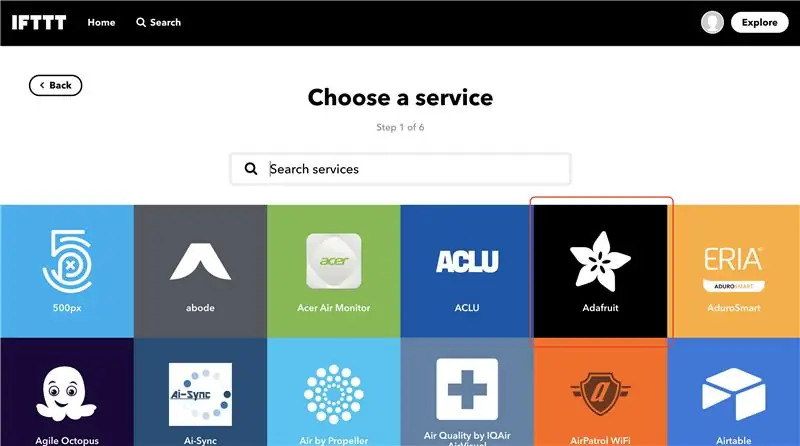
IFTTT
"IFTTT olaraq da bilinirsə, bu, applet adlanan sadə şərtli ifadələr zəncirləri yaradan pulsuz bir veb-əsaslı xidmətdir. Bir applet, Gmail, Facebook, Telegram, Instagram kimi digər veb xidmətlərində baş verən dəyişikliklərdən qaynaqlanır. və ya Pinterest."
Adafruit daxilində baş verən dəyişikliklərdən qaynaqlanan tətbiqlər yaratmaq və əldə etdiyimiz məlumatlarla toplaya biləcəyiniz məlumatların bir nümunəsi olan bir Google Hesabını yeniləmək üçün bu xidmətdən istifadə edəcəyik və bununla zibil qutumuz haqqında daha çox məlumat əldə edəcəyik. gündəlik
1. IFTTT veb saytına gedin və Google ilə davam et düyməsini basın.
2. Sağ üst küncdə "Yarat" düyməsini basın.
3. İçində ağ artı işarəsi olan qara kvadratı tıklayaraq if ifadəsini seçin.
4. Adafruit xidmətini seçin.
5. "Hər hansı bir yeni məlumat meydanı" tetikleyicisini seçin.
6. Adafruit yem adını ("tutum") seçin - monitorunuza qidalandırdığınız ad. və "Tetikleyici yarat" düyməsini basın.
7. "Sonra O" hissəsinə keçərək, ağ artı işarəsi olan qara kvadratı vurun.
8. Google Cədvəllər xidmətini seçin.
9. "Cədvələ satır əlavə et" hərəkətini seçin.
10. Sonra, elektron tablo adını yalnız feed adını daxil etmək üçün dəyişdirin və "Fəaliyyət yarat" düyməsini basın.
11. Yeni tətbiqetməni təsdiq edin və "Bitir" düyməsini basın.
Təbrik edirik! yalnız bir IFTTT appleti yaratmısınız.
İndi yeni bir applet yaratmaqla "Koku" yemi üçün başqa birini yarada və 6 -cı mərhələdə digər Adafruit yem adlarını seçə bilərsiniz.
Google Disk
Adafruit tablosunu və IFTTT tətbiqetmələrini yaratdıqdan sonra Google Diskinizə gedin> adafruit> io
içərisində Adafruit yem adları olan qovluqları görəcəksiniz, içərinizdə elektron tablolar olacaq.
Google Cədvəllər
Yuxarıda göstərilənlərin hamısını yaratdıqdan sonra gedə bilərsiniz və elektron cədvəlinizə məlumatların axışını görə bilərsiniz.
zövqünüzə uyğun olaraq elektron cədvəlinizə kopyalaya biləcəyiniz bəzi nümunə funksiyalar.
Bu gün üçün maksimum {{feed name}}:
= QUERY ($ A: $ B, "max (A) seçin, burada B '' & CONCATENATE (SWITCH (AY (TODAY ()), 1," Yanvar ", 2," Fevral ", 3," Mart ", 4), "Aprel", 5, "May", 6, "İyun", 7, "İyul", 8, "Avqust", 9, "Sentyabr", 10, "Oktyabr", 11, "Noyabr", 12, " Dekabr ")," ", GÜN (BUGÜN ()),", ", İL (BUGÜN ())) və" '")
Bu günün orta qiyməti {{feed name}}:
= QUERY ($ A: $ B, "ortalamasını (A) seçin, burada B ehtiva edir", "Aprel", 5, "May", 6, "İyun", 7, "İyul", 8, "Avqust", 9, "Sentyabr", 10, "Oktyabr", 11, "Noyabr", 12, " Dekabr ")," ", GÜN (BUGÜN ()),", ", İL (BUGÜN ())) və" '")
Maksimum ay {{feed name}}:
= QUERY ($ A: $ B, "max (A) seçin, burada B '' & CONCATENATE (SWITCH (AY (TODAY ()), 1," Yanvar ", 2," Fevral ", 3," Mart ", 4), "Aprel", 5, "May", 6, "İyun", 7, "İyul", 8, "Avqust", 9, "Sentyabr", 10, "Oktyabr", 11, "Noyabr", 12, " Dekabr ")," "&" '"))
Orta ay {{feed adı}}:
= QUERY ($ A: $ B, "ortalamasını (A) seçin, burada B '' & CONCATENATE (SWITCH (AY (TODAY ()), 1," Yanvar ", 2," Fevral ", 3," Mart ", 4), "Aprel", 5, "May", 6, "İyun", 7, "İyul", 8, "Avqust", 9, "Sentyabr", 10, "Oktyabr", 11, "Noyabr", 12, " Dekabr ")," "&" '"))
Addım 8: Layihə axını
Tövsiyə:
Avadanlıq və Proqram Hack Smart Cihazlar, Tuya və Broadlink LED Ampul, Sonoff, BSD33 Smart Plug: 7 Addım

Hardware və Software Hack Smart Devices, Tuya və Broadlink LED Bulb, Sonoff, BSD33 Smart Plug: Bu Təlimat kitabında bir neçə ağıllı cihazı öz firmware proqramımla necə yandırdığımı göstərirəm, buna görə də Openhab quraşdırma vasitəsi ilə onları MQTT ilə idarə edə bilərəm. Əlbəttə ki, xüsusi cihazları flaş etmək üçün başqa proqram əsaslı üsullar var
Təkər E Bin: 10 addım (şəkillərlə birlikdə)

Təkər E Bin: İnternet Aktivləşdirilmiş Təhlükəsiz Təkər Kutusu Drop Box Xüsusiyyətlər Wheelie Bin, kilidlənə bilən bir sıxac ilə divara bərkidilir Bağlamalar, kilidlənə bilən bir qapaq ilə gözdən gizlənir Elektron kilidli işıqlı bir klaviatura ilə gecə açılması üçün işıqlı PIR işarəsi ilə
Smart Bin: 5 addım

Smart Bin: Bizim Smart Bin istifadəçilərə şəxsi hesabla əlaqəli xüsusi bir keçidlə 'daxil olmağa' imkan verir. Zibil qutusuna atıldıqdan sonra istifadəçiyə bir xal veriləcək. Bu nöqtələr daha sonra T şəhərində müxtəlif hədiyyələr almaq üçün istifadə edilə bilər
Sorter Bin - Zibil qutunuzu aşkar edin və çeşidləyin: 9 addım

Sorter Bin - Çöpünüzü Algılayın və Sıralayın: Heç vaxt geri çevrilməyən və ya pis bir şəkildə edən birini gördünüzmü? Heç sizin üçün geri çevriləcək bir maşın arzulamısınızmı? Layihəmizi oxumağa davam edin, peşman olmayacaqsınız! Sorter bin, aydın bir kömək motivasiyası olan bir layihədir
Smart Dial - Avtomatik Düzəldən Smart Ənənəvi Telefon: 8 Addım

Smart Dial-Avtomatik Düzəldən Ağıllı Ənənəvi Telefon: Smart Dial, xüsusi ehtiyacları olan yaşlılar üçün yaradılmış ağıllı avtomatik düzgün bir telefondur və yaşlılara istifadə etdikləri ənənəvi telefonlardan birbaşa zəng etməyə imkan verir. Yalnız yerli qocalar qayğı mərkəzində könüllü olaraq
